如果你手里有谷歌亲儿子,现在就可以刷机了,领先一步体验Android M对极客们来说绝对是非常重要的一件事。但是刷机当然存在风险,并且开发者预览版也很不完善,无法作为主力机使用,刷机前请备份好自己的数据。下面就来帮助大家将自己的爱机升级成Android M!
首先,我们需要先把刷机包下载好,并且需要下载ADB工具,经常搞机的朋友对它不会陌生,简单地说,ADB工具就是Android设备和PC机沟通的桥梁。
这样,前期的准备工作就已经就绪了,接着先来配置一下系统刷机环境。
将下载好的ADB工具包解压缩
1、右键点击;我的电脑”——>属性——>高级

2、 在;高级”选项卡中,点击;环境变量”

3、 修改系统变量中的Path,在Path后面加上ADB工具的目录。比如我是将ADB工具目录放在了D盘下,添加的路径就是D:adb

如果你不想这么做,你也可以直接将ADB的工具复制到C盘Windows目录中的System32和System文件中(具体方法:将ADB压缩包里名称中含有adb的文件,和fastboot.exe复制到c:/windows/system32目录,将名称中含有adb的所有文件复制到c:/windows/system目录),这样就不用去设置环境变量了。
设置好以后,运行CMD,输入adb,如果返回如图所示的信息,说明环境配置成功了。

接下来就要对手机进行解锁,如果你的手机已经解锁请忽略此步骤。
1、将N5或者N6插入电脑,这时如果你的电脑中安装有任一手机管理软件,它都会自动帮你安装ADB驱动。
2、自动安装好驱动后,连接电脑的状态下将手机关机,然后按住电源键和音量下键重启,进入bootloader模式。

3、成功进入后再电脑CMD中输入fastboot oem unlock,然后手机会弹出确认窗口,点击确认等待解锁成功。
解锁成功后你的手机就可以刷机啦,现在进入烹饪主菜环节
4、将下载好的tgz格式的刷机包解压缩,解压缩后再将里面的文件名为;image-hammerxxxx”的zip压缩文件解压缩。
▼如图为两次解压缩后获得的全部文件

接下来的环节都要在CMD下面以命令的形式进行。
5、在CMD中进入解压后的刷机包目录,比如我将刷机包解压在了F盘下的android文件夹中的m文件夹,所以路径如下图所示。
然后依次输入下列命令:
fastboot flash bootloader bootloader文件名 .img

fastboot flash radio radio文件名.img

6、然后重启bootloader:
fastboot reboot-bootloader

7、然后依次刷入recovery、boot、system等:
fastboot flash recovery recovery.img
fastboot flash boot boot.img
fastboot flash system system.img

8、为了保险起见,以上步骤完成后还需要清除掉旧的数据:
fastboot flash cache cache.img
fastboot flash userdata userdata.img
9、全部结束后输入命令重启手机:
fastboot reboot
等待手机重启就会进入Android M啦,第一次启动会很慢,需要耐心等待。

▲开机载入中
好了,慢慢体验Android M吧!不过现在问题还是很多的,很多应用都不兼容,比如微信就无法正常使用。
分享一些系统截图




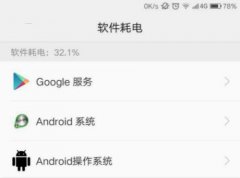
阅读
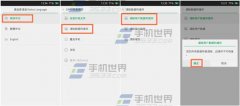
阅读
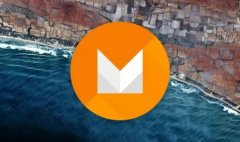
阅读

阅读

阅读

阅读
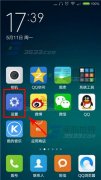
阅读

阅读
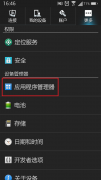
阅读

阅读
 Android端正式向微软靠拢:全面支持Windo
Android端正式向微软靠拢:全面支持Windo Windows10,iOS和Android上的《 Forza Street》视
Windows10,iOS和Android上的《 Forza Street》视 MOZILLA VPN现在可在WINDOWS10和ANDROID上使用
MOZILLA VPN现在可在WINDOWS10和ANDROID上使用 适用于Android的Microsoft Launcher 6.0现在可供
适用于Android的Microsoft Launcher 6.0现在可供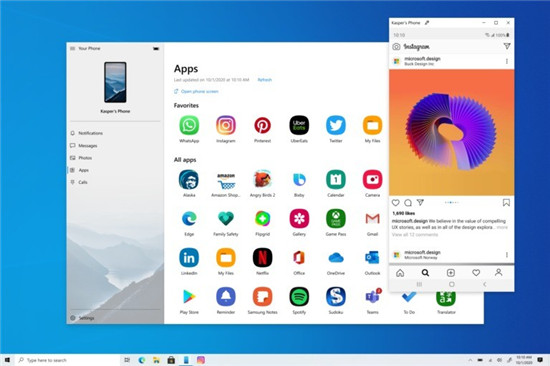 Windows10上的Android应用现已对所有用户可用
Windows10上的Android应用现已对所有用户可用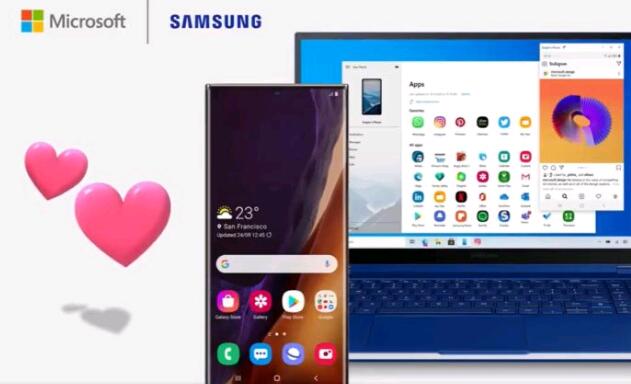 微软通过新功能将Android应用引入Windows1
微软通过新功能将Android应用引入Windows1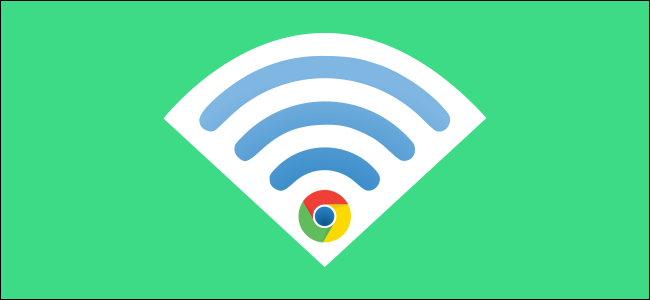 如何在Chromebook和Android之间同步Wi-Fi密码
如何在Chromebook和Android之间同步Wi-Fi密码
这个想法很简单:如果您在Android手机上登录Wi-Fi网络,则Chrome......
阅读 Android端正式向微软靠拢:全面支持Windo
Android端正式向微软靠拢:全面支持Windo
适用于 Android 平台的Microsoft Remote Desktop应用程序近日迎来重大更......
阅读 Windows10,iOS和Android上的《 Forza Street》视
Windows10,iOS和Android上的《 Forza Street》视
Windows 10,iOS和Android上的《 Forza Street》视频游戏更新包含新内容......
阅读 MOZILLA VPN现在可在WINDOWS10和ANDROID上使用
MOZILLA VPN现在可在WINDOWS10和ANDROID上使用
MOZILLA VPN现在可在WINDOWS 10和ANDROID上使用 Mozilla已在六个国家(包括......
阅读 适用于Android的Microsoft Launcher 6.0现在可供
适用于Android的Microsoft Launcher 6.0现在可供
适用于Android的Microsoft Launcher 6.0现在可供下载 微软刚刚发布了适......
阅读